Учим принтер печатать окружности, а не многоугольники
Решил я накануне изучить тему скриптов для слайсинга, благо информации на просторах великого интернета много.
Все эти скрипты в основном: рассчитывают более или менее точное время печати, выводят на экран принтера дополнительную информацию, но почти никак не касаются процесса печати.
И в один прекрасный день я наткнулся на замечательный скрипт 'g1tog23', что в переводе на наш 'исконно-русский' он переводит (там где нужно) отрезки описанные g-кодом в дуги и окружности.
Авторство скрипта как вы поняли не моё, а сиё чудо принадлежит Алексею Хохлову, за что ему выражаю огромною благодарность. И заранее прошу прощения за плагиат, просто пытаюсь разжевать информацию.
Краткая справка из wiki:
G01 Линейная интерполяция
G02 Круговая интерполяция по часовой стрелке
G03 Круговая интерполяция против часовой стрелки
Это сделано для оптимизации кода ЧПУ обработки, но в бесплатных слайсерах g-code генерируется так что круговая интерполяция не используется, а окружности и дуги описываются отрезками прямых. Знающие люди говорят, что в Кура и Симплифай3д это возможность реализована программно без скриптов, но я эту инфу проверил и был очень сильно разочарован, нигде в трех крупных слайсерах этой возможности не было (прошу сильно не пинаться, если где то ошибся).
Что нам понадобиться:
- Сам скрипт - Python версии не ниже 2.7
- Slic3r - Хоть сколько терпения и капельку прямых рук)
И так приступим:
Устанавливаем Python (не забываем установить галочку здесь, иначе придется прописывать вручную)Скачиваем архив скрипта с репозиторияЗатем распаковываем архив, желательно поближе к Python, я обычно распаковываю прямо в папку с питоном
должен получиться путь что-то типа C:/Python27/g1tog23/
Теперь необходимо у файла g1tog23.bat изменить разрешение на g1tog23.cmd
После изменения разрешения открываем блокнотом файл g1tog23.cmd и изменяем строчку
c:Python26python.exe f:3dprintingg1tog23.py %*
В ней нужно во-первых указать путь до питона у вас на компьютере, во-вторых путь до файла g1tog23.py который находиться после распаковки вместе с файлом g1tog23.cmd.
Завершаем редактирование файла, сохраняемся)
Далее необходимо открыть настройки Sliс3r, у меня это вкладка Print Settings раздел Output options строка Post-processing scriptsСюда вводим путь до файла g1tog23.cmd!!!
На этом настройки кончились, сохраняем конфигурацию. И можно приступить к слайсингу.
Ахтунг: после того как вы пропишите скрипт, генерация g-кода будет замедлена!!!
Результат распечатки детали до использования скрипта:Результат распечатки детали после работы скрипта:Это мой первый пост, и то информация принадлежит не мне, но я надеюсь что я хоть как то помог)
Еще больше интересных статей
Creality K1C Замена верхнего портала (если пришёл с завода кривой)
Подпишитесь на автора
Подпишитесь на автора, если вам нравятся его публикации. Тогда вы будете получать уведомления о его новых статьях.
Отписаться от уведомлений вы всегда сможете в профиле автора.
Чистка микс-хотэнда принтера Geeetech A10M
Подпишитесь на автора
Подпишитесь на автора, если вам нравятся его публикации. Тогда вы будете получать уведомления о его новых статьях.
Отписаться от уведомлений вы всегда сможете в профиле автора.
Настраиваем прошивку Marlin и заливаем её в 3D принтер
Подпишитесь на автора
Подпишитесь на автора, если вам нравятся его публикации. Тогда вы будете получать уведомления о его новых статьях.
Отписаться от уведомлений вы всегда сможете в профиле автора.



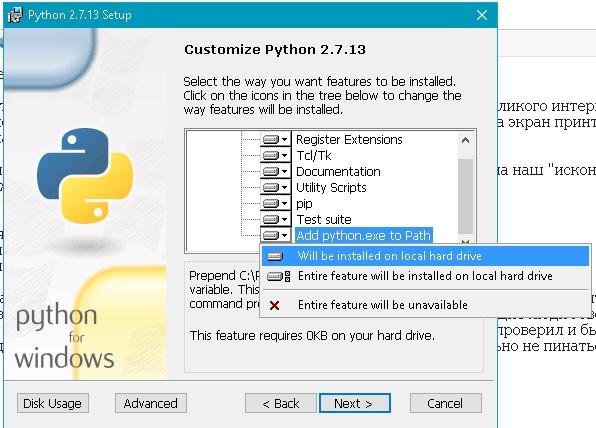
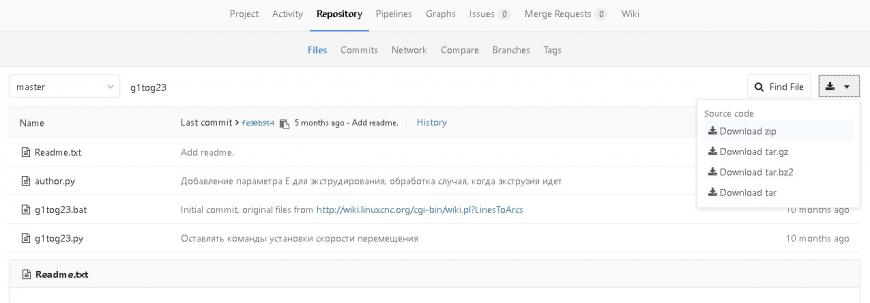
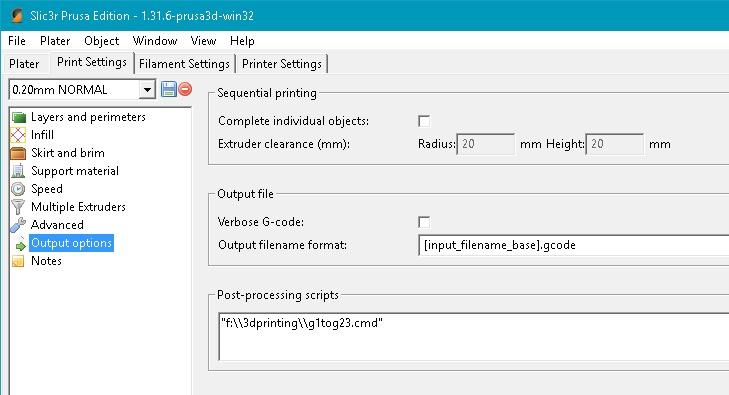




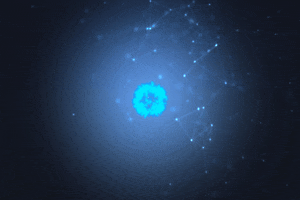


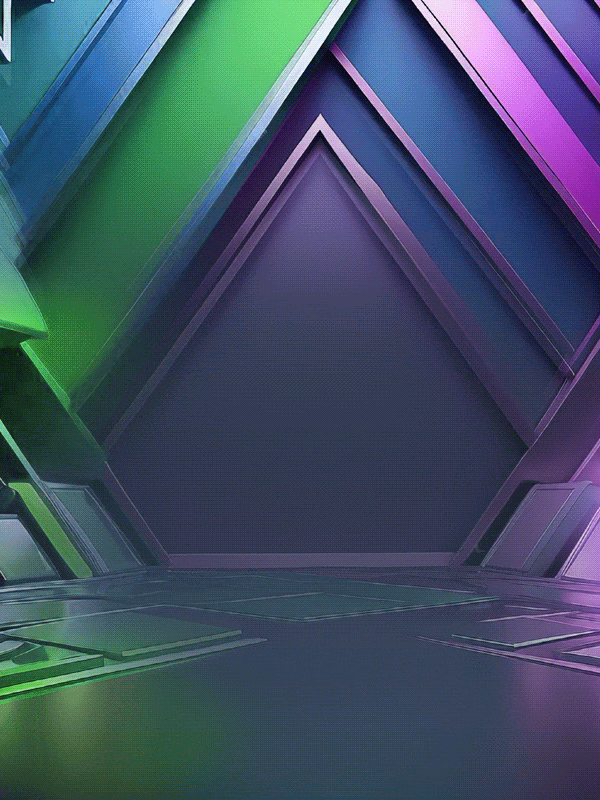



Комментарии и вопросы
POM с углем- если не затруднит...
Как работал в solidworks так и...
А что конструируете с детьми?....
Вопрос такой, сего...
у меня хотенд, термобарьер нов...
сгорел какой то компонент на п...
В чем преимущества прошивки ma...